

Por Vernon Roderick, Última atualização: January 2, 2024
A maioria dos usuários conhece o formato de arquivo popular, PSD. É um dos formatos mais usados para fotos, junto com JPG, PNG e outros. No entanto, a diferença é que o PSD pode ser usado de forma menos conveniente, pois não é compatível com a maioria dos editores e visualizadores de fotos.
Talvez o software mais compatível seja Photoshop, mas tal produto custa um pouco demais para quem não tem uma fonte de renda estável. Felizmente, existem maneiras de abrir arquivos PSD sem Photoshop, e é sobre isso que falaremos hoje. Mas antes disso, o que você sabe sobre esses famosos arquivos PSD?
O que são os arquivos PSD?Como abrir arquivos PSD sem PhotoShopConclusão
PSD refere-se a um formato de arquivo de uma imagem em camadas que geralmente é usado no software Photoshop. Isso significa Documento do Photoshop. Além disso, esse formato de arquivo também é o formato padrão quando um usuário tenta salvar dados no Photoshop.
Simplificando, quando um arquivo está no formato PSD, você pode usar o arquivo para editar as camadas individuais dessa imagem, ao contrário do JPG ou PNG que permite editar apenas a foto como um todo. Por outro lado, os arquivos PSD exigem que você os converta em imagens e, uma vez feito isso, não pode ser revertido novamente.
Os melhores programas para abrir esse formato de arquivo são o Photoshop, obviamente, o CorelDRAW e até o Paintshop. Como todos são produtos premium, você pode querer obter um freeware. Com isso dito, aqui está a nossa primeira autoestrada para abrir arquivos PSD sem o Photoshop.
GIMP significa GNU Image Manipulation Program, mas você não precisa se preocupar muito com a abreviação. Tudo o que você precisa saber é que é perfeito se você deseja editar, visualizar ou até converter arquivos PSD. O software está disponível para macOS, Windows e até Linux.
Com isso, é fácil saber que o GIMP é uma das melhores ferramentas disponíveis, daí nossa primeira entrada. O que é tão bom nisso é que é freeware, então você não precisa gastar dinheiro, ao contrário do Photoshop.
Você também não precisará instalar plugins, pois o próprio aplicativo é compatível com o formato PSD. Agora, veja como você pode usá-lo para abrir arquivos PSD sem o Photoshop:
A única desvantagem disso é que você pode não conseguir editar todas as camadas do arquivo PSD com o GIMP. Felizmente, é uma ferramenta de código aberto para que você possa obter códigos-fonte para melhorar o processo.
O Paint.NET é um editor de imagens como o Photoshop, só que com menos recursos e desempenho inferior. No entanto, ainda é uma das ferramentas que podem abrir arquivos PSD sem o Photoshop. Talvez a melhor coisa seja que é muito fácil de usar, ao contrário do Photoshop ou do GIMP.
Há duas coisas com as quais você precisa se preocupar, e que é muito menos poderoso do que as ferramentas acima mencionadas, e você precisa instalar plugins para abrir arquivos PSD. Veja como você pode fazer isso:
Você poderá fazer muito mais com o Paint.NET contanto que tenha os plugins certos. No nosso caso, você cumpriu com sucesso as condições para poder abrir arquivos PSD com o Paint.NET.
O XNVIEW é outra ferramenta gratuita, mas desta vez é um organizador de imagens. Simplificando, é uma ferramenta para gerenciar suas coleções de imagens. Assim, você não pode editá-los tão facilmente quanto com as duas primeiras ferramentas, embora ainda existam funções para isso, como filtros, efeitos e rotações.
Embora seja menos popular que outros, suporta mais de 500 formatos e pode até exportar 70 formatos de imagens. Outra coisa que você deve lembrar é que você tem três opções para baixar a ferramenta. Mínimo exigiria o mínimo de espaço em disco, por isso sugerimos que você escolha isso em vez de Padrão ou Estendido.
Isso é praticamente tudo o que você precisa saber. O processo para abrir arquivos PSD sem o Photoshop é como no GIMP, já que você não precisará instalar nenhum plugin de terceiros como no Paint.NET.
Você pode estar se perguntando por que o Google Drive chegou aqui, mas na verdade é uma das melhores opções que você tem para abrir arquivos PSD sem o Photoshop.
Por um lado, o Google Drive é conhecido como visualizador de arquivos e não se limita apenas aos formatos que costumamos usar. Também inclui o formato de arquivo PSD. Além disso, vindo da empresa Google, é um produto muito confiável e as atualizações para esta ferramenta são consistentes.
A única diferença é que você terá que aprender a usá-lo primeiro. Felizmente, você pode aprender tudo isso com este guia:
Isso permitiria abrir arquivos PSD sem o Photoshop, mas com o Google Drive. E a essa altura, você já deve ter percebido que esse método deve ser usado online, para não precisar usar espaço em disco e instalar uma ferramenta para isso, que são os prós de usar tal ferramenta.
Outra de nossas soluções online é o Photopea Online. Assim como no Google Drive, você só precisa se conectar a uma conexão de internet estável. É claro que, devido a isso, o Photopea tem menos recursos e é menos poderoso que seus equivalentes de desktop, mas ainda é útil. Veja como você pode usá-lo:
Considerando que é gratuito, e você pode usá-lo a qualquer momento, desde que tenha internet, as possibilidades são infinitas. Além disso, ele pode ler a maioria das camadas no arquivo PSD, por isso é uma situação vantajosa para a maioria dos usuários.
O IrfanView é um pouco semelhante ao XNVIEW de uma forma que permite visualizar e converter arquivos com passos simples. Talvez a única diferença seja que o IrfanView só suporta formatos comuns e não possui uma coleção tão ampla quanto o XNVIEW.
No entanto, ainda é capaz de abrir arquivos PSD sem o Photoshop. Além disso, você descobrirá que o IrfanView também suporta os arquivos PSD que foram achatados. Claro, você não poderá fazer isso sem convertê-los primeiro. Outra semelhança com o XNVIEW são os passos para usá-lo. Por fim, é extremamente leve para que você não precise usar muito espaço em disco para instalá-lo.
Com alguns plugins, você poderá maximizar seu potencial. Por outro lado, esta ferramenta só pode ser usada no Windows.
O Go2Convert pode não ser a ferramenta que você procura, mas ainda é uma das melhores opções para abrir arquivos PSD sem o Photoshop. Como o nome sugere, é uma ferramenta para converter arquivos de um formato para outro. Felizmente, um dos formatos suportados pela ferramenta é o PSD.
No entanto, você não pode esperar muito dele. Afinal, você só pode converter arquivos com esta ferramenta e não abrir o arquivo diretamente. Sem mais delongas, veja como você pode usar o Go2Convert:
Com isso, você poderá converter arquivos e até editar a imagem assim que a conversão estiver concluída. No entanto, as funções de edição são muito básicas, como rotações, redimensionamento e afins. Por fim, assim como você pode converter para arquivos PSD, você também pode converter arquivos PSD para outros formatos. Após a conversão, você poderá abrir os arquivos que antes eram arquivos PSD normalmente.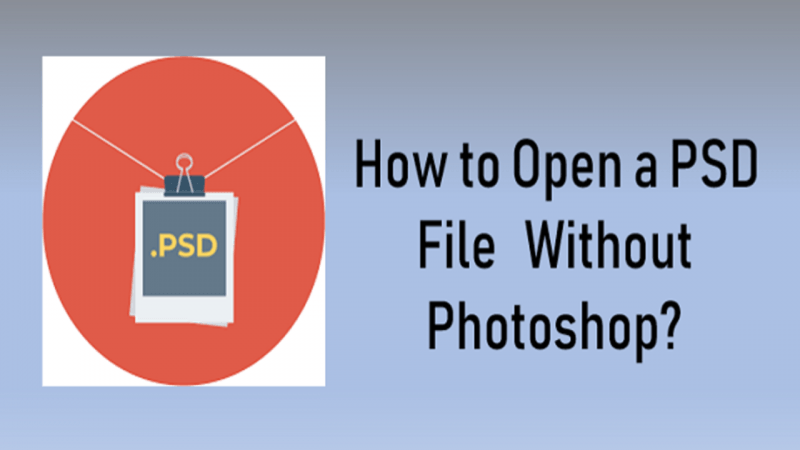
Nossa última entrada é o PSD Viewer, que é semelhante ao Google Drive e Photopea Online na forma como você pode usá-lo online. O site pode ser acessado através deste link.
O site permite que você converta seus arquivos. Ao contrário do Go2Convert, ele apenas converterá o arquivo sem precisar editá-lo. Além disso, você pode usar o site sem mexer muito nele. Veja como você pode usar o PSD Viewer para abrir arquivos PSD sem o Photoshop:
Neste ponto, você só terá que esperar que o arquivo PSD seja convertido e baixado em seu computador. O arquivo deve estar localizado na pasta de download do navegador que você está usando. Isso deve ser suficiente para abrir arquivos PSD sem o Photoshop.
Isso conclui nossa lista de ferramentas que permitirão que você abrir arquivos PSD sem Photoshop. Embora você não consiga usar todos eles, um já é suficiente para resolver a maioria dos problemas relacionados à abertura de arquivos PSD. No entanto, embora o Photoshop seja um produto pago, isso não significa que seja impossível obter o produto.
Se possível, ainda sugerimos o uso do Photoshop, pois é o software mais adequado para abrir arquivos PSD. Dessa forma, você não encontrará problemas ao usar esse formato. Independentemente disso, espero que este artigo tenha ajudado você a procurar as ferramentas necessárias.
Deixe um comentário
Comentário
Compressor de Fotos Online Grátis
Artigos Quentes
/
INTERESSANTEMAÇANTE
/
SIMPLESDIFÍCIL
Obrigada! Aqui estão suas escolhas:
Excelente
Classificação: 4.7 / 5 (com base em 60 classificações)